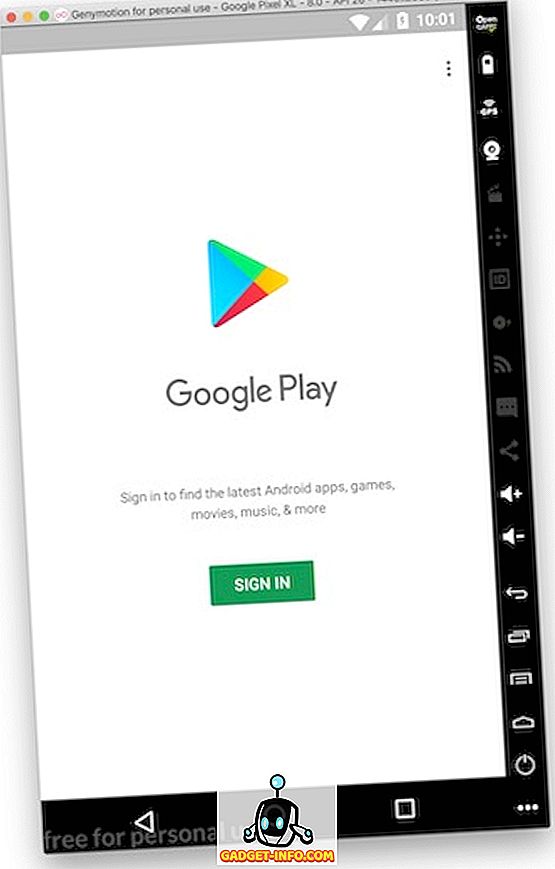Kemas kini: Bluestacks telah dikemas kini untuk menyelesaikan isu keserasian dengan macOS Mojave. Kami telah menguji versi baru dan ia berfungsi dengan sempurna sekarang.
Kandungan asal berikut di bawah
Setiap pelepasan baru macOS memecah beberapa aplikasi yang tidak dikemas kini untuk berfungsi dengan versi terkini. Perkara yang sama berlaku selepas pembebasan MacOS Mojave dan sementara terdapat banyak aplikasi yang dipecahkan oleh Mojave, yang tampaknya menjejaskan sejumlah besar pengguna macOS ialah BlueStacks. Ramai orang telah mengadu dalam talian tentang hakikat bahawa emulator BlueStacks Android tidak berfungsi pada sistem MacOS Mojave mereka. Nah, jika anda seorang yang telah menggunakan BlueStacks pada Mac anda sehingga macOS Mojave datang, kami akan memberitahu anda apa yang boleh anda lakukan tetapi sebelum itu, inilah sebabnya BlueStacks tidak berfungsi pada macOS Mojave:
Mengapa BlueStacks Tidak Bekerja di MacOS Mojave?
Sebab mengapa BlueStacks tidak berfungsi pada MacOS Mojave agak mudah. Setiap kemas kini macOS baru datang dengan banyak perubahan mendasar dan pemaju aplikasi perlu mengemas kini aplikasinya untuk berfungsi dengan sistem operasi baru . Setiap kali anda mengemas kini Mac anda ke versi baru, semua perisian yang tidak serasi diletakkan dalam folder "Perisian Tidak Serasi" yang kemudiannya diambil apabila aplikasi dikemas kini untuk menyokong versi baru macOS. Oleh kerana BlueStacks belum dikemas kini untuk menyokong MacOS Mojave, ia tidak akan berfungsi walaupun anda memasang semula aplikasi seratus kali.
BlueStacks Not Working on macOS Mojave: Apa yang Boleh Anda Lakukan?
Kami telah berusaha untuk mendapatkan Buestacks untuk berfungsi pada MacOS Mojave untuk beberapa hari terakhir, namun semua percubaan kami telah digagalkan oleh sistem operasi baru. Itulah sebabnya kita dapat mengatakan dengan pasti bahawa melainkan BlueStacks dikemas kini untuk menyokong sistem operasi baru, ia tidak akan berfungsi pada MacOS Mojave.
Satu-satunya pilihan yang anda tinggalkan ialah mencuba alternatif BlueStacks dan menggunakannya sehingga bekas dikemas kini. Kami mencuba pelbagai alternatif BlueStacks dan yang kami cadangkan dipanggil Genymotion. Walaupun ini adalah produk berbayar untuk pemaju, ia adalah percuma untuk kegunaan peribadi, jadi anda tidak perlu membayar apa-apa untuk menggunakan aplikasi ini:
Menggunakan Genymotion pada macOS Mojave
Untuk menggunakan Genymotion pada macO Mojave, anda perlu memasang dua perisian yang berbeza. Prosesnya sedikit lama, bagaimanapun, aplikasi berfungsi dengan sempurna selepas dipasang dengan betul. Jadi, setiap kali anda siap, ikuti langkah-langkah untuk mendapatkan ia berfungsi pada Mac anda:
- Untuk mendapatkan Genymotion berfungsi pada Mac anda, pertama, muat turun dan pasang VirtualBox (versi 5.2.18).
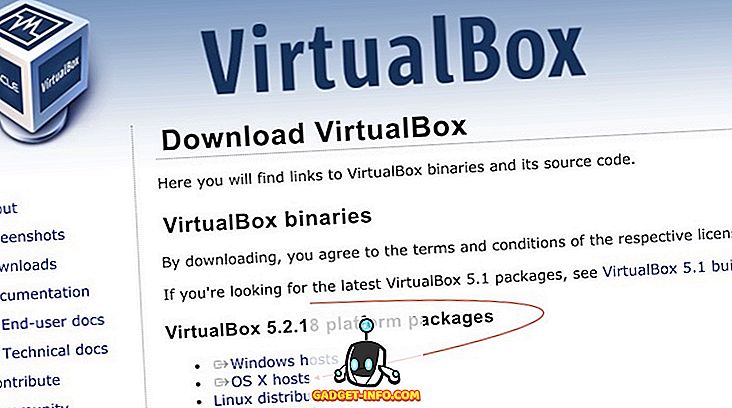
- Sekarang, klik di sini untuk memuat turun versi peribadi Genymotion. Anda perlu membuat akaun dan menggunakannya kemudian semasa pemasangan, jadi gunakan ID e-mel yang sebenar .
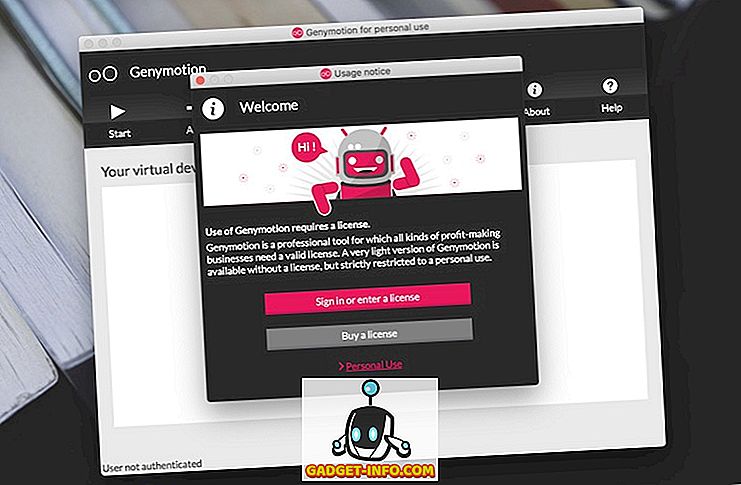
- Selepas anda memuat turun fail DMG, klik dua kali untuk memasangnya pada sistem anda. Berikan kebenaran apa-apa seperti yang diminta oleh aplikasi semasa proses pemasangan .
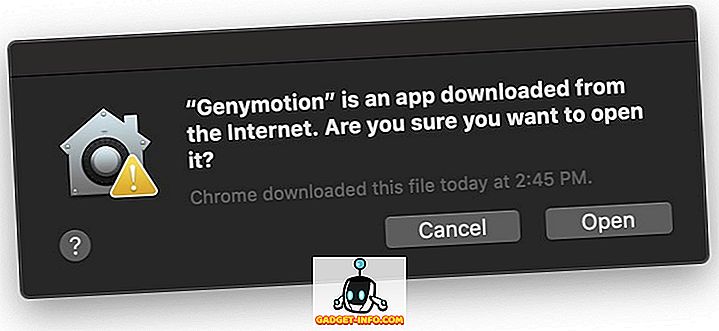
- Setelah dipasang, lancarkan aplikasi dan log masuk dengan akaun Genymotion anda untuk mendapatkan akses ke peranti Android maya . Anda boleh memilih mana-mana peranti yang anda mahu dari senarai, saya memilih Google Pixel 2 XL untuk tutorial ini.

- Selepas peranti maya anda telah dicipta, klik pada butang "Mula" untuk melancarkan Emulator Android .
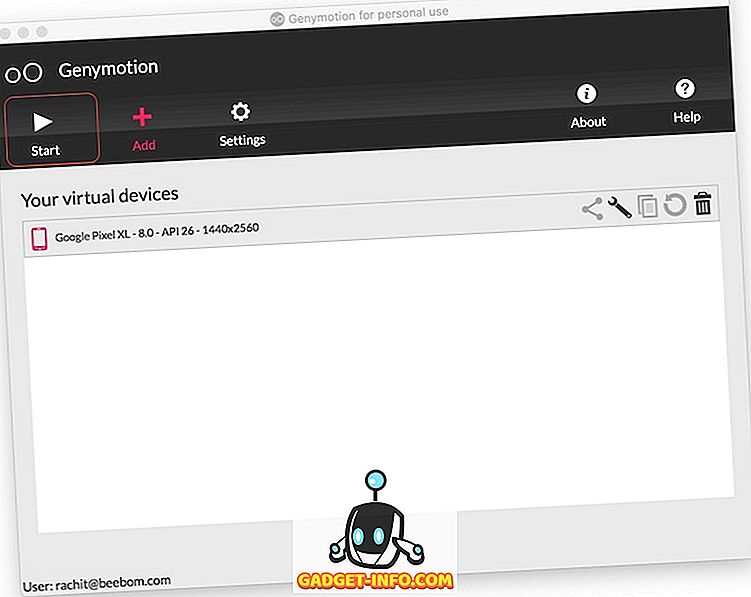
- Apabila emulator dilancarkan, anda akan melihat bahawa semua apl Google termasuk Gedung Play hilang. Untuk memasang aplikasi Google, klik pada butang "Buka GAPPS" di penjuru kanan sebelah atas . Ini akan memuat turun dan memasang Gedung Play. Adakah ambil perhatian bahawa muat turun mungkin terhempas di tengah. Ia biasanya mengambil masa beberapa kali sebelum ia berjaya dipasang supaya jangan bimbang.
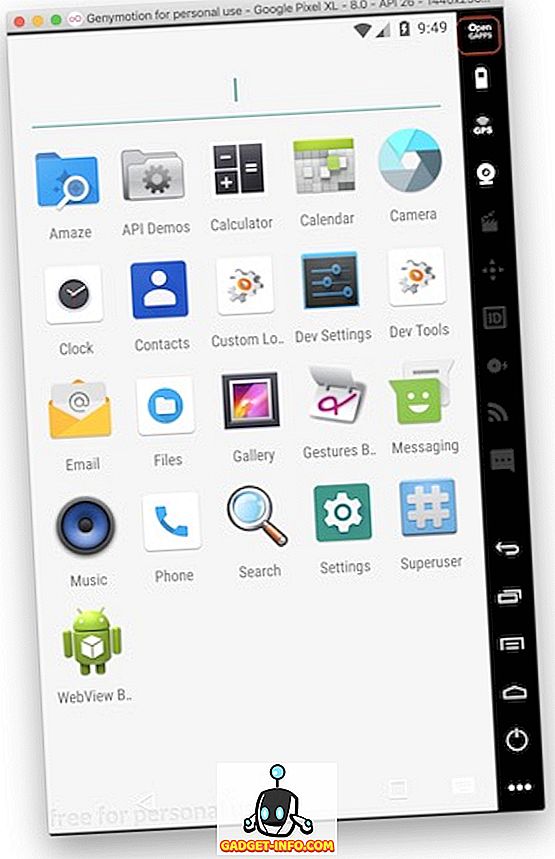
- Sekarang, yang perlu anda lakukan ialah melancarkan Play Store dan log masuk dengan akaun Google anda untuk memuat turun permainan kegemaran anda .